Administrationsserver und Datenbankserver auf ein anderes Gerät verschieben
Alle erweitern | Alles ausblenden
Wenn Sie den Administrationsserver auf einem neuen Gerät verwenden müssen, können Sie ihn auf eine der folgenden Arten verschieben:
- Verschieben Sie den Administrationsserver und den Datenbankserver auf ein neues Gerät (der Datenbankserver kann auf dem neuen Gerät zusammen mit dem Administrationsserver oder auf einem anderen Gerät installiert werden).
- Belassen Sie den Datenbankserver auf dem bisherigen Gerät und verschieben Sie nur den Administrationsserver auf ein neues Gerät.
So verschieben Sie Administrationsserver und den Datenbankserver auf ein neues Gerät:
- Erstellen Sie auf dem bisherigen Gerät ein Backup der Daten des Administrationsservers.
Dazu können Sie entweder die Aufgabe zum Anlegen eines Daten-Backups über Verwaltungskonsole ausführen oder das Tool klbackup verwenden.
Wenn Sie derzeit SQL Server als DBMS für den Administrationsserver verwenden, können Sie die Daten von SQL Server zu MySQL oder MariaDB DBMS migrieren. Führen Sie dazu das Tool "klbackup" im interaktiven Modus aus, um ein Daten-Backup zu erstellen. Aktivieren Sie die Option Auf MySQL/MariaDB-Format migrieren im Fenster Einstellungen für Backups des Backup- und Wiederherstellungsassistenten. Kaspersky Security Center erstellt ein mit MySQL und MariaDB kompatibles Backup. Danach können Sie die Daten aus dem Backup in MySQL oder MariaDB wiederherstellen.
Sie können auch die Option Auf Azure-Format migrieren aktivieren, wenn Sie die Daten von SQL Server zu Azure SQL DBMS migrieren wollen.
- Trennen Sie den Administrationsserver auf dem vorherigen Gerät vom Netzwerk.
- Wählen Sie ein neues Gerät aus, auf dem der Administrationsserver installiert werden soll. Stellen Sie sicher, dass die Hardware und Software des ausgewählten Gerätes den Anforderungen des Administrationsservers, der Verwaltungskonsole und des Administrationsagenten entsprechen. Überprüfen Sie außerdem, ob die auf dem Administrationsserver verwendeten Ports verfügbar sind.
- Weisen Sie dem neuen Gerät dieselbe Adresse zu.
Dem neuen Administrationsserver können der NetBIOS-Name, der FQDN und die statische IP-Adresse zugewiesen werden. Dies hängt davon ab, welche Adresse für den Administrationsagenten im Installationspaket des Administrationsagenten angegeben wurde, als die Administrationsagenten verteilt wurden. Alternativ können Sie die Verbindungsadresse verwenden, die den Administrationsserver bestimmt, mit dem der Administrationsagent eine Verbindung herstellt (diese Adresse kann auf verwalteten Geräten mithilfe des Tools klnagchk ermittelt werden).
- Installieren Sie das Datenbankverwaltungssystem (DBMS) bei Bedarf auf einem anderen Gerät, das vom Administrationsserver verwenden wird.
Die Datenbank kann entweder zusammen mit dem Administrationsserver auf dem neuen Gerät oder auf einem anderen Gerät installiert werden. Stellen Sie sicher, dass dieses Gerät die Hard- und Softwarevoraussetzungen erfüllt. Berücksichtigen Sie bei der Auswahl eines DBMS die Anzahl der Geräte, die vom Administrationsserver verwaltetet werden.
- Führen Sie auf dem neuen Gerät die Installation des Administrationsservers aus.
- Konfigurieren Sie die Verbindungseinstellungen des Datenbankservers während der Installation des Administrationsservers.
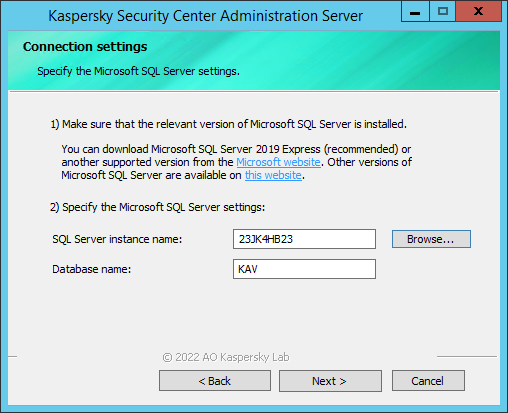
Beispiel für das Fenster mit den Verbindungseinstellungen für Microsoft SQL Server
Führen Sie je nachdem, wo Sie den Datenbankserver platzieren müssen, einen der folgenden Schritte aus:
- Stellen Sie nach Abschluss der Installation die Administrationsserver-Daten auf dem neuen Gerät mithilfe des Dienstprogramms klbackup wieder her.
Wenn Sie als DBMS auf dem vorherigen und neuen Gerät SQL Server verwenden, beachten Sie, dass die auf dem neuen Gerät installierte Version von SQL Server mit der auf dem vorherigen Gerät installierten Version von SQL Server identisch oder höher sein muss. Andernfalls können Sie die Daten des Administrationsservers auf dem neuen Gerät nicht wiederherstellen.
- Öffnen Sie die Verwaltungskonsole und verbinden Sie sich mit dem Administrationsserver.
- Überprüfen Sie, ob alle verwalteten Geräte mit dem Administrationsserver verbunden sind.
- Deinstallieren Sie den Administrationsserver und den Datenbankserver vom bisherigen Gerät.
Sie können auch die Kaspersky Security Center Web Console verwenden, um den Administrationsserver und einen Datenbankserver auf ein anderes Gerät zu verschieben.